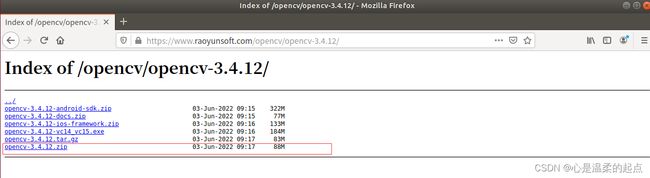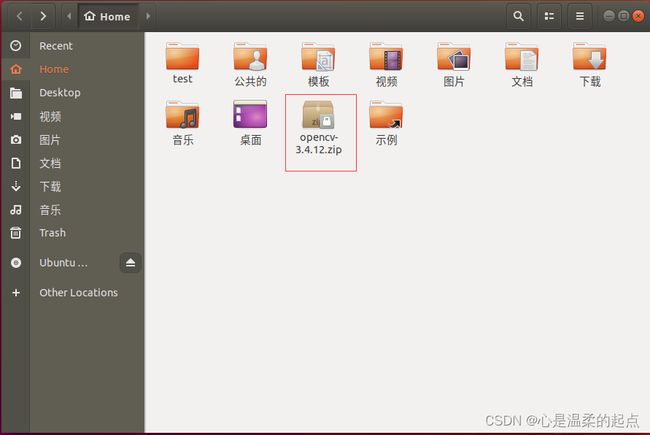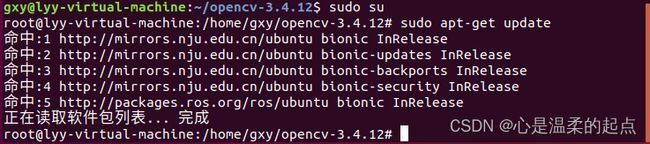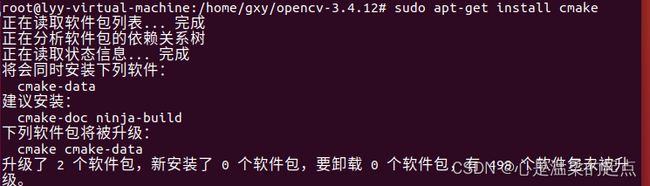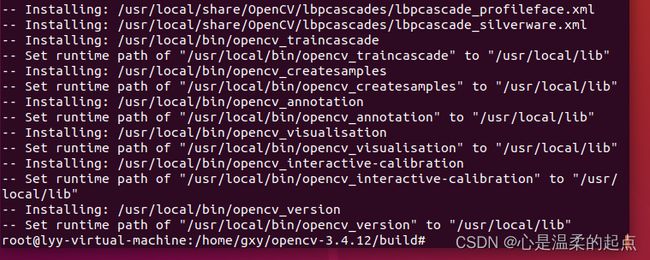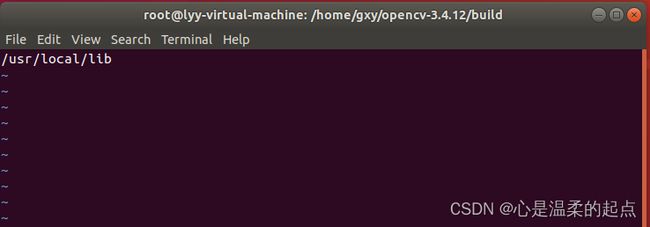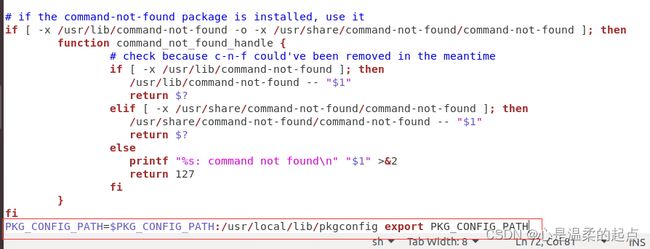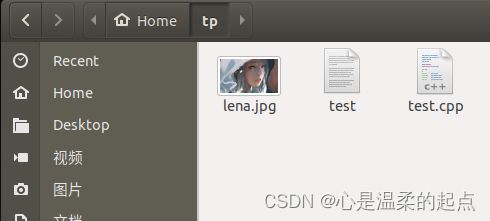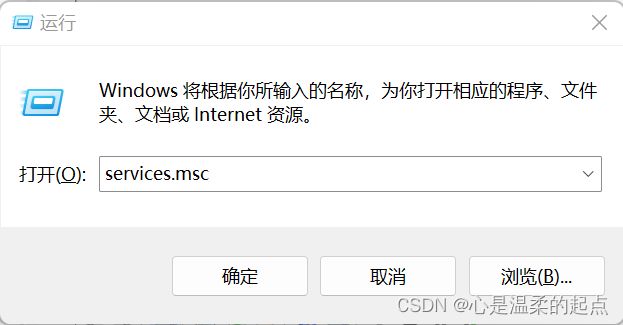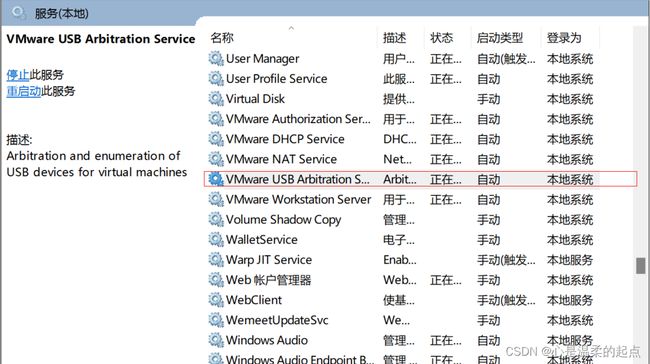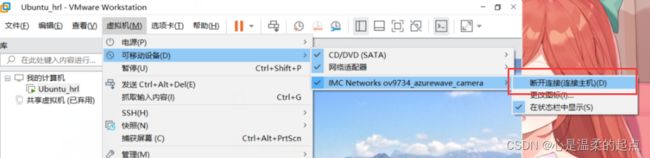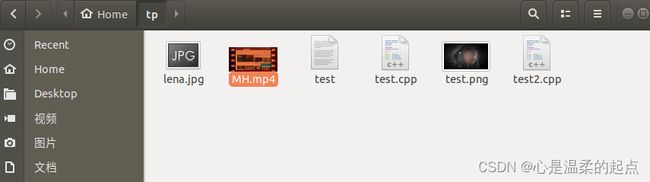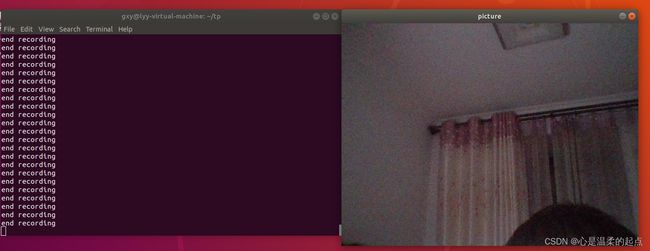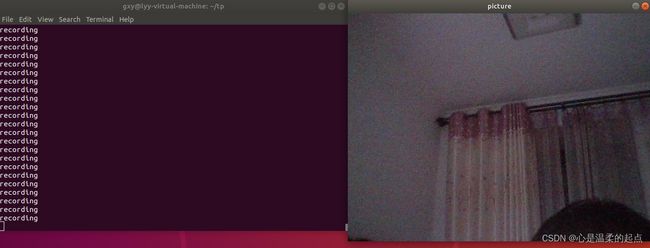Ubuntu下使用opencv完成图像程序编程操作
前言
一、安装opencv
1.1安装环境
1.2下载OpenCV
1.3解压opencv包
1.4使用cmake安装opencv
1.5使用 make 创建编译
1.6安装
1.7配置环境
二、实例:图片
2.1.创建代码文件test.cpp
2.2编译文件
2.3图片测试
三、实例:视频
3.1 虚拟机获取摄像头权限
3.2创建代码文件
3.3播放视频
3.4打开摄像头录制视频
四、总结
五、参考资料
前言
OpenCV是一个基于Apache2.0许可(开源)发行的跨平台计算机视觉和机器学习软件库,可以运行在Linux、Windows、Android和Mac OS操作系统上。 [1] 它轻量级而且高效——由一系列 C 函数和少量 C++ 类构成,同时提供了Python、Ruby、MATLAB等语言的接口,实现了图像处理和计算机视觉方面的很多通用算法。
OpenCV用C++语言编写,它具有C ++,Python,Java和MATLAB接口,并支持Windows,Linux,Android和Mac OS,OpenCV主要倾向于实时视觉应用,并在可用时利用MMX和SSE指令, 如今也提供对于C#、Ch、Ruby,GO的支持。
一、安装opencv
1.1安装环境
VMware虚拟机安装的Ubuntu 18.04系统
OpenCV版本:3.4.11
1.2下载OpenCV
国内快速下载网址:https://www.bzblog.online/opencv/opencv-3.4.11/Index of /opencv/opencv-3.4.12/ (raoyunsoft.com)Index of /opencv/opencv-3.4.12/Index of /opencv/opencv-3.4.12/ (raoyunsoft.com)https://www.bzblog.online/opencv/opencv-3.4.11/
注:可以直接在虚拟机中使用浏览器(进行下载,国外官网下载地址:Releases · opencv/opencv · GitHub,不推荐在国外网址上下载,很慢。
1.3解压opencv包
将其移动到home目录下:
输入命令:unzip opencv-3.4.12.zip
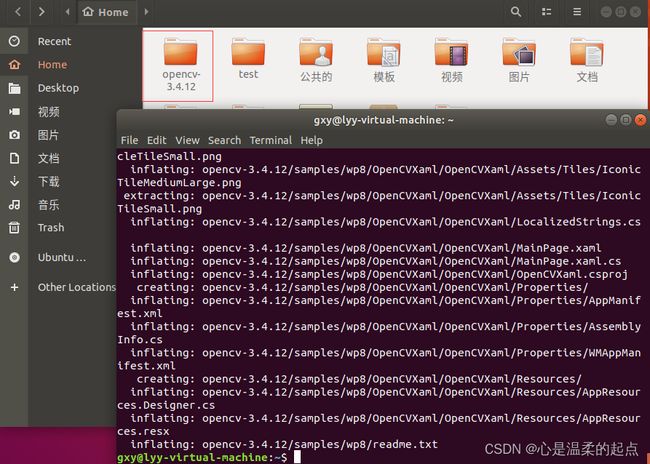 1.4使用cmake安装opencv
1.4使用cmake安装opencv
首先进入解压后的文件夹:opencv-3.4.12
输入命令:cd opencv-3.4.12
进入root用户,并进行更新一下。
输入命令:sudo su
sudo apt-get update
输入命令:sudo apt-get install cmake进行安装
安装依赖库:sudo apt-get install build-essential libgtk2.0-dev libavcodec-dev libavformat-dev libjpeg.dev libtiff5.dev libswscale-dev libjasper-dev
再创建build文件夹,然后进入我们创建的文件夹:build
输入命令:mkdir build cd build
使用cmake编译参数
cmake -D CMAKE_BUILD_TYPE=Release -D CMAKE_INSTALL_PREFIX=/usr/local .. 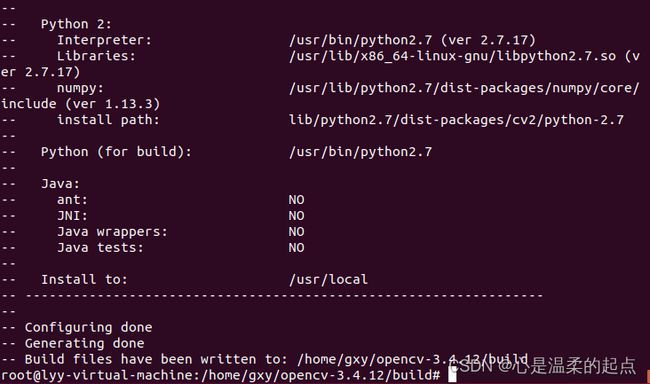
1.5使用 make 创建编译
在build路径下输入命令:sudo make
注:单线程编译:sudo make ,这会等待比较长的时间(30分钟左右),如果你想更快编译完,可以使用命令:sudo make -j4 ,而 -j4 表示使用 4 个线程进行编译。
1.6安装
输入命令:sudo make install
1.7配置环境
修改 opencv.conf 文件,打开后的文件是空的,添加 opencv 库的安装路径:/usr/local/lib
输入命令:sudo vim /etc/ld.so.conf.d/opencv.conf
更新系统共享链接库:
输入命令:sudo ldconfig
配置bash,修改bash.bashra 文件:
输入命令:sudo gedit /etc/bash.bashrc
在文件末尾添加:
PKG_CONFIG_PATH=$PKG_CONFIG_PATH:/usr/local/lib/pkgconfig export PKG_CONFIG_PATH
保存并退出,然后执行如下命令使得配置生效:
输入命令:source /etc/bash.bashrc
更新一下:
输入命令:sudo updatedb
接下来查看opencv的版本信息:
输入命令:pkg-config --modversion opencv
至此安装环节完成。
二、实例:图片
2.1.创建代码文件test.cpp
输入命令:vim test.cpp
注:这里需要先安装VMware Tools,详细安装可参考以下链接:
VMware Tools安装步骤(windows10)_萝北村的枫子的博客-CSDN博客_vmtools安装
#include
#include
using namespace cv;
using namespace std;
int main(int argc, char** argv)
{
CvPoint center;
double scale = -3;
IplImage* image = cvLoadImage("Pokaxi.jpg");
argc == 2? cvLoadImage(argv[1]) : 0;
cvShowImage("Image", image);
if (!image) return -1; center = cvPoint(image->width / 2, image->height / 2);
for (int i = 0;iheight;i++)
for (int j = 0;jwidth;j++) {
double dx = (double)(j - center.x) / center.x;
double dy = (double)(i - center.y) / center.y;
double weight = exp((dx*dx + dy*dy)*scale);
uchar* ptr = &CV_IMAGE_ELEM(image, uchar, i, j * 3);
ptr[0] = cvRound(ptr[0] * weight);
ptr[1] = cvRound(ptr[1] * weight);
ptr[2] = cvRound(ptr[2] * weight);
}
Mat src;Mat dst;
src = cvarrToMat(image);
cv::imwrite("Pokaxi.png", src);
cvNamedWindow("test",1); imshow("test", src);
cvWaitKey();
return 0;
}
2.2编译文件
gcc编译器:gcc + 文件名 + -o + 输出文件流名称 +支持包
c++文件编译指令:g++ test.cpp -o test `pkg-config --cflags --libs opencv`
如果是建的.c文件就用:gcc test.cpp -o test `pkg-config --cflags --libs opencv`
在上面的编译命令中我们其实用到了一个工具“pkg-config”,它主要有以下几个功能:
1.检查库的版本号。如果所需要的库的版本不满足要求,它会打印出错误信息,避免链接错误版本的库文件。
2.获得编译预处理参数,如宏定义,头文件的位置。
3.获得链接参数,如库及依赖的其它库的位置,文件名及其它一些连接参数。
4.自动加入所依赖的其它库的设置
所有有了这个工具之后我们的编译就很方便了(不过在此之前你要确保你安装的OpenCV的安装链接库文件的目录下有一个pkgconfig文件夹,在该文件夹里面有个opencv.pc的文件,其实这就是pkg-config下OpenCV的配置文件)。
使用pkg-config时,选项–cflags 它是用来指定程序在编译时所需要头文件所在的目录,选项 --libs则是指定程序在链接时所需要的动态链接库的目录。
2.3图片测试
用同文件夹下准备一张图片,文件名为lena.jpg(注意后缀)
运行./test
可以看到由 lena.jpg 生成了一个 test.png.呈现的效果就不同了。
三、实例:视频
3.1 虚拟机获取摄像头权限
使用快捷键 Win + R ,输入 services.msc ,并回车。
在VMware 中点击 “ 虚拟机 ” ,然后点击 “ 设置(S)… ”。
选择 “ USB控制器 ” ,将 “ USB兼容性 ” 设置为 “ USB 3.1 ” ,并点击确定。
再点击“虚拟机”,选择“可移动设备”,再选择“IMC Networks USB2.0 VGA UVC WebCam”,最后点击连接,在弹出来的窗口点击确定即可。
虚拟机右下角这个摄像头图标有个小绿点,则连接成功。
3.2创建代码文件
创建一个test2.cpp文件。
输入命令:vim test2.cpp
将以下代码复制粘贴进去:
#include
using namespace cv;
int main()
{
//读取视频
VideoCapture capture("MH.mp4");
//循环显示每一帧
while(1){
Mat frame;//定义一个Mat变量,用于存储每一帧的图像
capture >> frame;//读取当前帧
if(frame.empty())//播放完毕,退出
break;
imshow("读取视频帧",frame);//显示当前帧
waitKey(30);//掩饰30ms
}
system("pause");
return 0;
}
代码讲解:
如果语句:VideoCapture capture(0),后面的参数设置为 0 ,则从摄像头读取视频并循环显示每一帧;如果设置为一个视频的文件名,比如:MH.mp4 ,则会将视频读取并循环显示每一帧。
while 循环体中的 Mat 数据结构其实是一个点阵,对应图像上的每一个点,点的集合形成了一帧图像,有关 Mat 详解请看:OpenCV中Mat数据结构_天剑客的博客-CSDN博客
语句:waitKey(30) ,中的参数单位是 ms 毫秒,也就是每一帧间隔 30 ms ,该语句时不能删除的,否则会执行错误,无法播放视频或录制视频。此代码会在while循环中一直运行,如果试图用鼠标关闭图像显示窗口,会发现始终关不掉。需要用键盘Ctrl+C 强制中断程序,非常不友好。
准备一个小视频,我这里准备了 MH.mp4 。
3.3播放视频
编译test2.cpp文件。
输入命令:g++ test2.cpp -o test2 `pkg-config --cflags --libs opencv`
./test2
3.4打开摄像头录制视频
创建代码文件 vim test3.cpp
代码如下:
/*********************************************************************
打开电脑摄像头,空格控制视频录制,ESC退出并保存视频RecordVideo.avi
*********************************************************************/
#include
#include
#include
#include
using namespace cv;
using namespace std;
int main()
{
//打开电脑摄像头
VideoCapture cap(0);
if (!cap.isOpened())
{
cout << "error" << endl;
waitKey(0);
return 0;
}
//获得cap的分辨率
int w = static_cast(cap.get(CV_CAP_PROP_FRAME_WIDTH));
int h = static_cast(cap.get(CV_CAP_PROP_FRAME_HEIGHT));
Size videoSize(w, h);
VideoWriter writer("RecordVideo.avi", CV_FOURCC('M', 'J', 'P', 'G'), 25, videoSize);
Mat frame;
int key;//记录键盘按键
char startOrStop = 1;//0 开始录制视频; 1 结束录制视频
char flag = 0;//正在录制标志 0-不在录制; 1-正在录制
while (1)
{
cap >> frame;
key = waitKey(100);
if (key == 32)//按下空格开始录制、暂停录制 可以来回切换
{
startOrStop = 1 - startOrStop;
if (startOrStop == 0)
{
flag = 1;
}
}
if (key == 27)//按下ESC退出整个程序,保存视频文件到磁盘
{
break;
}
if (startOrStop == 0 && flag==1)
{
writer << frame;
cout << "recording" << endl;
}
else if (startOrStop == 1)
{
flag = 0;
cout << "end recording" << endl;
}
imshow("picture", frame);
}
cap.release();
writer.release();
destroyAllWindows();
return 0;
}
编译 test3.cpp 文件
输入命令:g++ test3.cpp -o test3 `pkg-config --cflags --libs opencv` ./test3
按空格键开始录制:
按esc键停止并保存。
四、总结
此次实验成功的安装了opencv,过程真的十分繁琐,稍不注意安装进程就会出差错,非常考验一个人的耐心,虽然出的问题很多,但每个问题都有解决方案,通过解决这些问题,很好的加强了我们处理问题的能力。
五、参考资料
https://blog.csdn.net/ssj925319/article/details/109231145
https://blog.csdn.net/weixin_46129506/article/details/120646081
奇思妙解小问题之 sh: 1: pause: not found
buntu系统opencv编译错误:Makefile:162:recipe for target ‘all‘ failed make:*** [all] Error 2